3D 요소의 After Effects 통합은 종종 도전 과제가 될 수 있으며, 특히 이러한 요소를 장면에 현실감 있게 통합하는 경우 더욱 그렇습니다. 시각적 경험을 향상시키기 위해서는 조명을 정확하게 설정하고 반사를 생성하는 것이 중요합니다. 이 튜토리얼에서는 빛 반사를 After Effects 프로젝트에 쉽게 추가하는 방법을 보여드리겠습니다.
주요 인사이트
- 광원은 장면에 정확하게 배치할 수 있습니다.
- "Light Catcher" 레이어는 빛 반사를 생성하는 데 도움이 됩니다.
- 빛의 강도와 색상 선택은 전체 이미지에 큰 영향을 미칩니다.
단계별 안내
1단계: 새로운 빛 추가하기
첫 번째 단계는 새로운 빛을 장면에 통합하는 것입니다. 타임라인에서 오른쪽 마우스 버튼을 클릭하고 "새로 만들기" > "빛"을 선택합니다. 점 광원을 사용합니다. 빛 반사를 보다 현실감 있게 보이게 하려면 약간의 노란색 색조를 선택하는 것이 좋습니다.
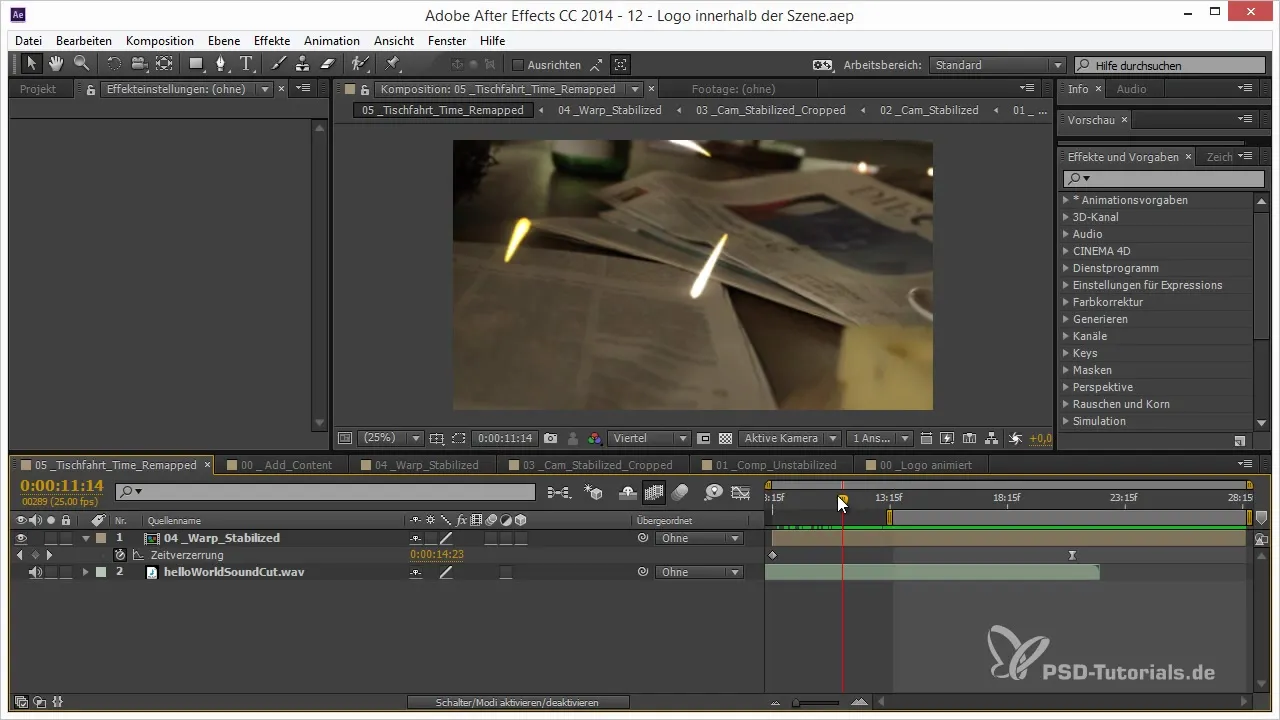
2단계: Light Catcher 레이어 만들기
빛을 가시화하기 위해 "Light Catcher" 레이어가 필요합니다. 테이블과 대략 같은 형식의 새 레이어를 만듭니다. 이 레이어는 빛을 포착하고 반사를 현실감 있게 보이게 하는 데 사용됩니다.
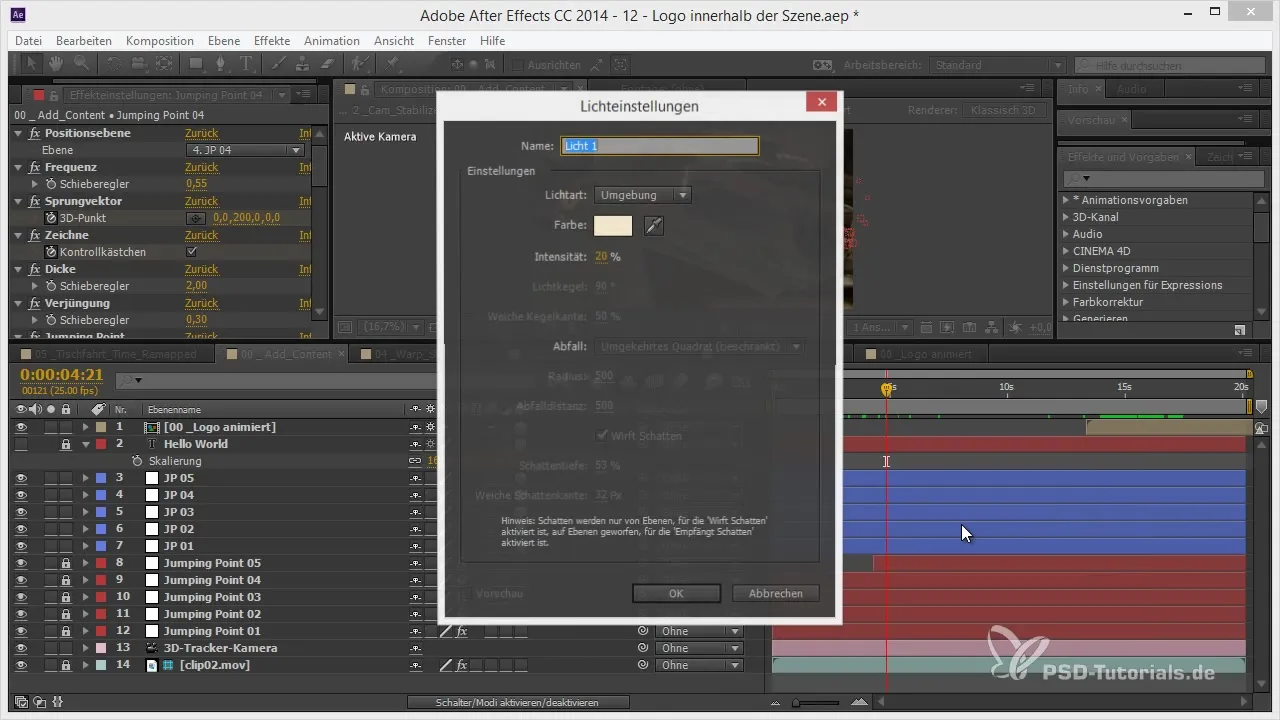
3단계: Light Catcher 레이어 위치 조정
이제 After Effects의 다양한 뷰로 가서 Light Catcher 레이어를 바닥에 정확하게 위치시킵니다. 레이어를 회전시키고 크기를 조정하여 바닥을 완전히 덮고 올바른 위치에 배치하도록 합니다.
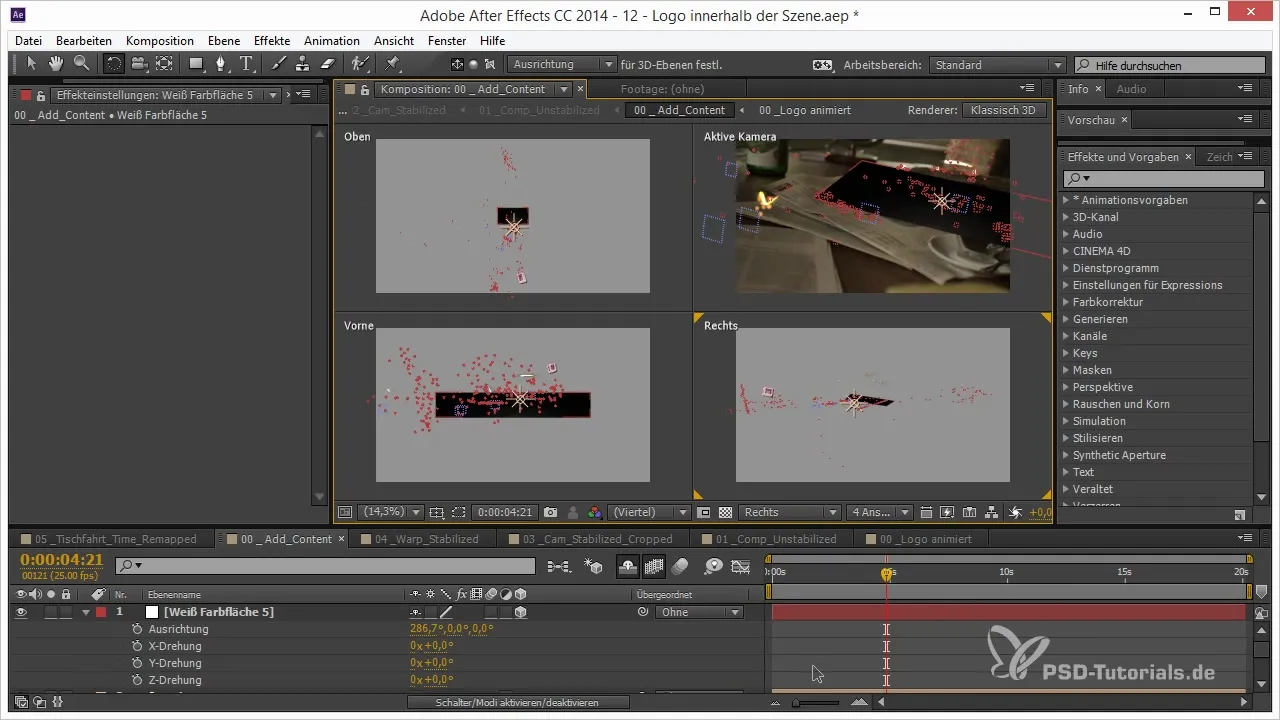
4단계: 그리드 오버레이 추가하기
모든 것이 잘 정렬되어 있는지 확인하기 위해 그리드 오버레이를 설정하는 것이 유용합니다. "효과" > "기본 설정" > "그리드"에서 그리드를 추가하고 Light Catcher 레이어에 적용할 수 있습니다. 이는 배치가 현실감 있게 보이는지에 대한 시각적 피드백을 제공합니다.

5단계: Light Catcher를 추가 모드로 설정하기
이제 Light Catcher 레이어를 "추가" 모드로 설정할 차례입니다. 이렇게 하면 검은색 배경이 제거되고 레이어에 떨어지는 빛만 표시됩니다. 이는 반사에 대한 더 명확한 이미지를 제공합니다.
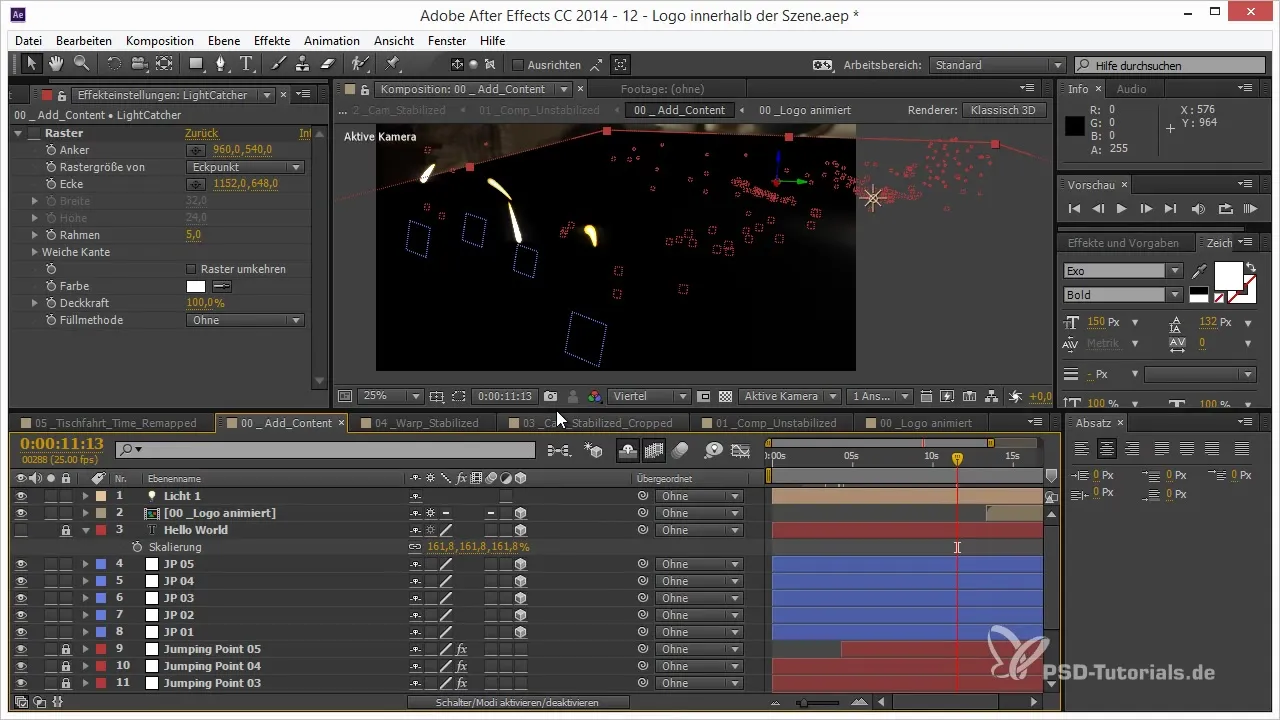
6단계: 빛 위치 조정하기
이제 광원을 "Jumping Points" 바로 위에 위치시키는 것이 필요합니다. 빛 객체를 클릭하여 위치를 편집하고 Alt 키를 사용하여 Jumping Points의 위치를 가져옵니다. 빛과 점이 동기화되어 있는지 확인하십시오.
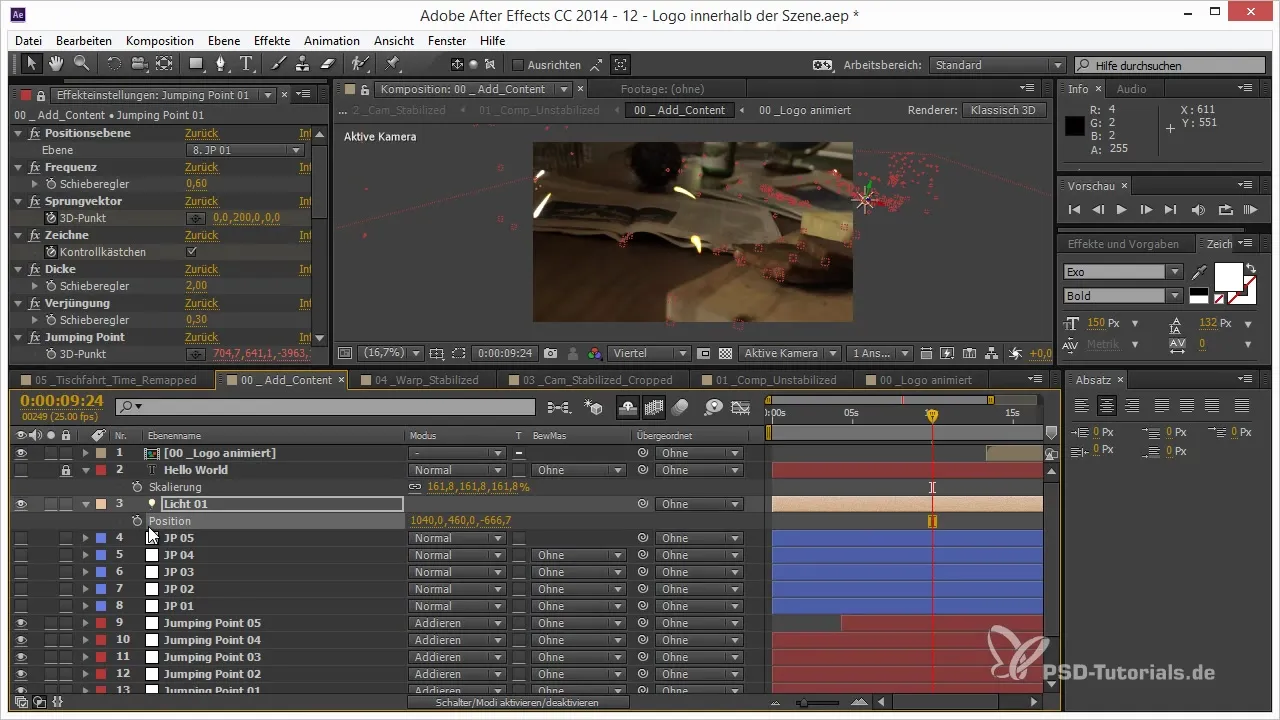
7단계: 빛 파라미터 조정하기
더욱 세밀하게 조정하기 위해 빛의 강도와 반경을 조정해야 합니다. 강도가 너무 높거나 반경이 너무 크면 비현실적으로 보일 수 있습니다. 원치 않는 효과를 얻기 위해 값들을 단계적으로 조정하고 테스트하는 것이 좋습니다.
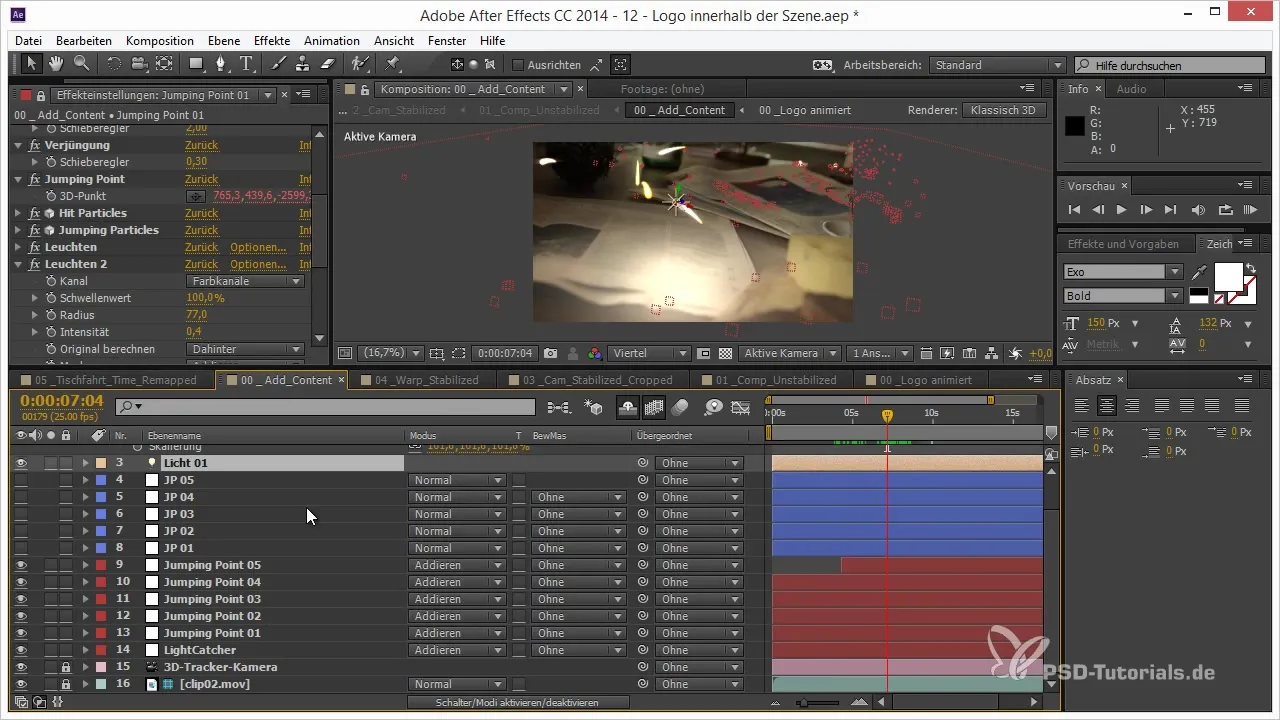
8단계: 광원 복제하기
한 번 올바르게 설정되면 원하는 빛 조건을 모든 Jumping Points에 만들어내기 위해 광원을 복제할 수 있습니다. 각 복제본에 대해 위치를 조정하고 위치의 표현식을 다시 설정하는 것을 잊지 마십시오.
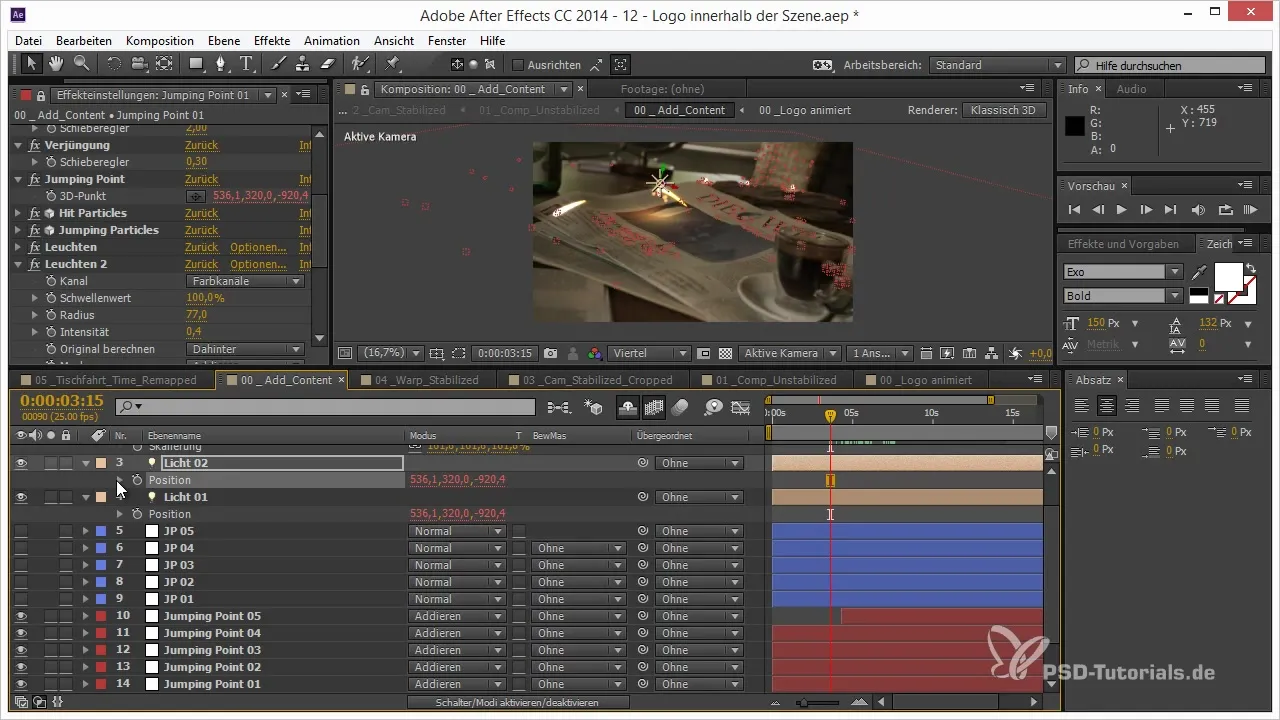
9단계: 빛 객체 숨기기
출력 시 빛 객체를 숨겨서 장면의 빛만 보이게 하는 것이 종종 유용합니다. 이를 위해 "Ctrl + Shift + H"키를 눌러 빛 원천을 숨길 수 있으며, 그럼에도 불구하고 빛은 장면에 비추게 됩니다.
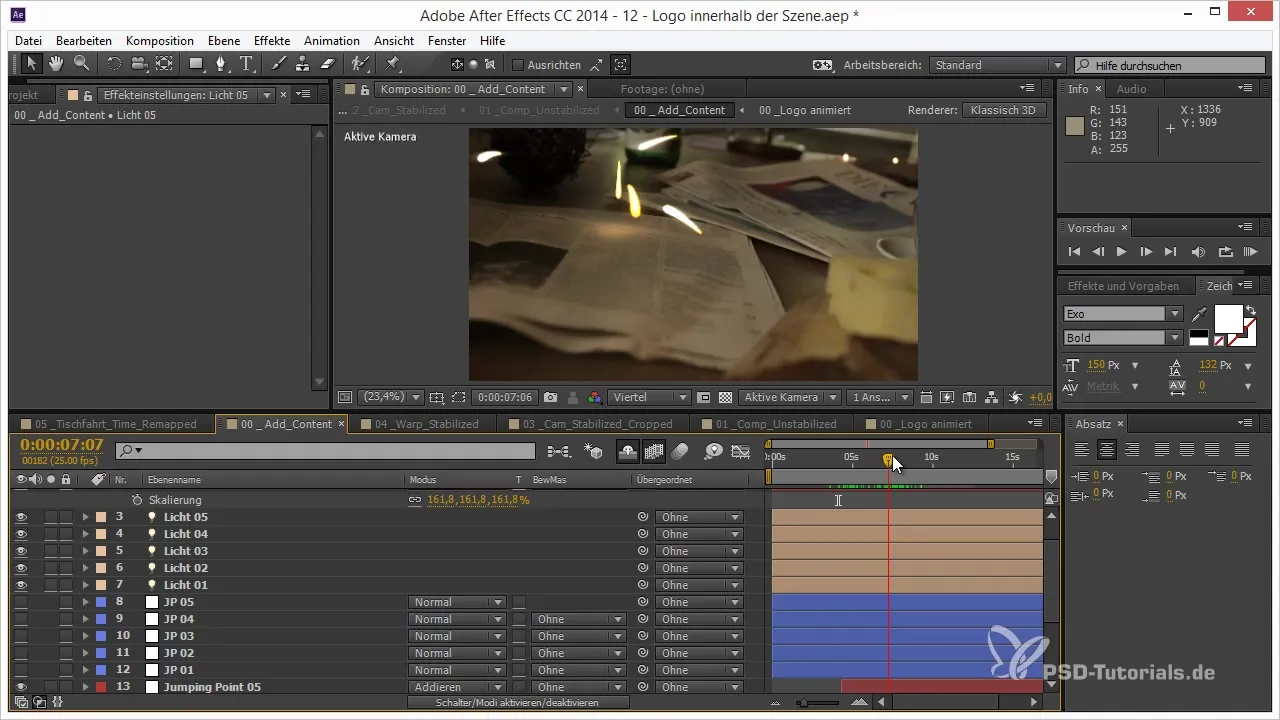
10단계: 최종 렌더링 확인하기
빛 반사가 장면과 잘 조화되는지 확인하기 위해 프로젝트를 미리 보기를 통해 확인하십시오. 빛이 Jumping Points가 보일 때만 나타나는지 확인하고, 가능한 한 다양한 방법을 테스트하여 최상의 표현을 얻으십시오.
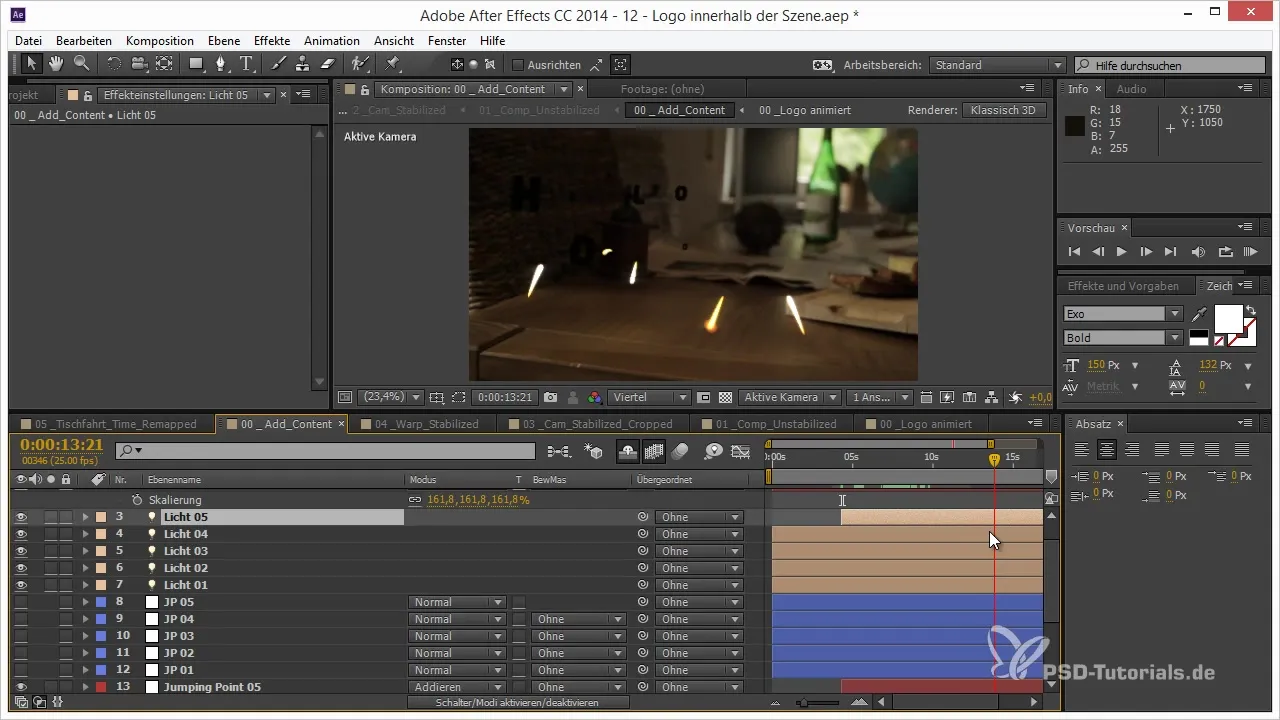
요약 - After Effects의 빛 반사: 단계별 안내
위에서 설명한 단계를 따라, After Effects 프로젝트에 현실감 있는 빛 반사를 통합하기 위한 모든 필수 조치를 취했습니다. 광원의 능숙한 배치와 Light Catcher 레이어의 활용을 통해 3D 요소에 결정적인 시각적 마무리를 더할 수 있습니다.
자주 묻는 질문
After Effects에서 빛 반사를 어떻게 생성하나요?장면에 점 광원을 배치하고 Light Catcher 레이어와 상호작용하도록 하면 빛 반사를 생성할 수 있습니다.
Light Catcher 레이어란 무엇인가요?Light Catcher 레이어는 빛을 반사하고 장면의 빛 효과를 보다 현실적으로 표현하기 위해 사용되는 특별한 레이어입니다.
다른 유형의 빛을 사용할 수 있나요?네, 점 광원 외에도 스포트라이트나 면광원 등 원하는 효과에 따라 다른 유형의 빛을 사용할 수 있습니다.


